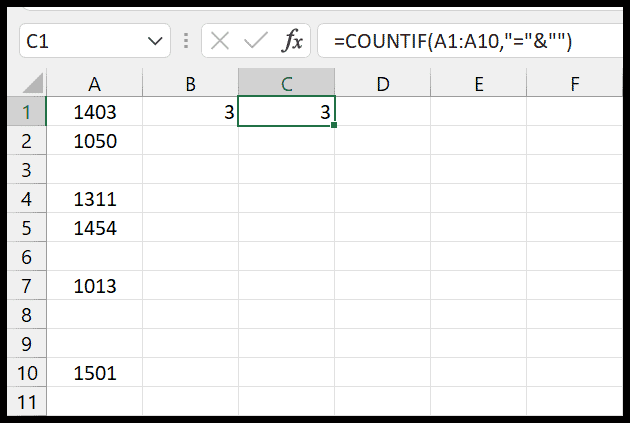Bagaimana cara menghitung sel kosong di excel?
Jika Anda ingin menghitung sel kosong di Excel, Anda bisa menggunakan fungsi COUNTBLANK yang dirancang khusus untuk menghitung sel kosong (tanpa nilai apa pun). Dalam fungsi COUNTBLANK, Anda hanya perlu merujuk pada rentang sel kosong yang ingin Anda hitung.
Gunakan fungsi COUNTBLANK
Dalam contoh berikut, Anda memiliki beberapa nilai dalam rentang A1:A10, namun beberapa sel kosong. Dan sekarang Anda perlu menghitung sel yang tidak mengandung nilai apa pun.
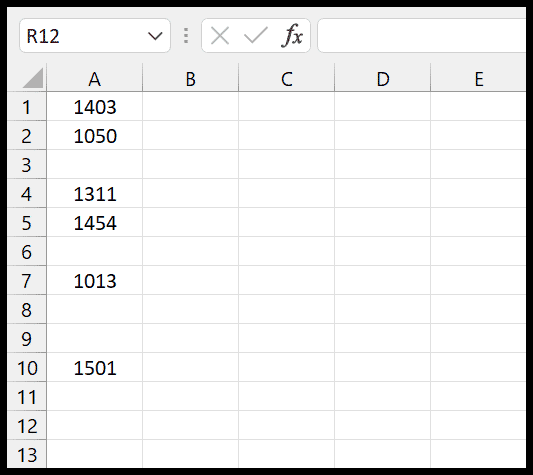
Anda dapat menggunakan langkah-langkah berikut untuk menulis rumus ini:
- Pertama, di sel B1, mulailah mengetik fungsi COUNTBLANK (=COUNTBLANK).
- Setelah itu, ketikkan tanda kurung awal.
- Sekarang lihat rentang A1:A10 dalam fungsinya.
- Terakhir, ketikkan tanda kurung tutup dan tekan Enter.
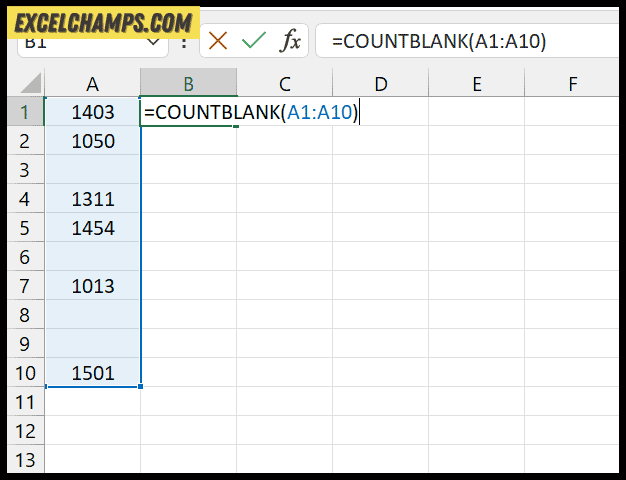
=COUNTBLANK(A1:A10)Setelah Anda menekan Enter, ini mengembalikan jumlah sel kosong dalam rentang yang ditentukan.
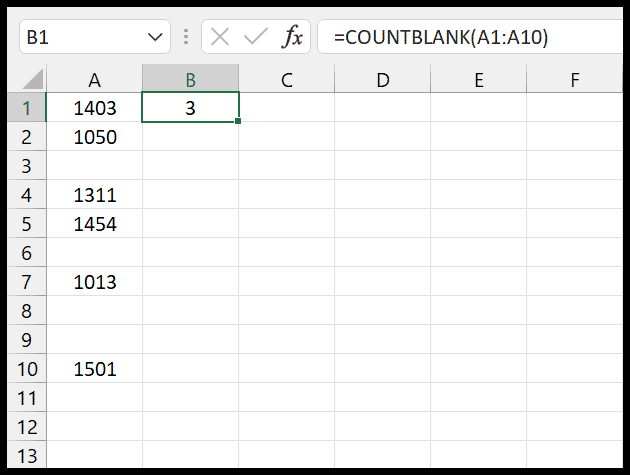
Menggunakan COUNTIF untuk menghitung sel kosong
Anda juga dapat menggunakan COUNTIF dan membuat kondisi untuk menghitung sel kosong. Dengan menggunakan contoh yang sama, Anda dapat mengikuti langkah-langkah di bawah ini untuk menulis rumus ini:
- Pertama, di sel B1, mulailah mengetik fungsi COUNTIF (=COUNTIF) dan masukkan tanda kurung awal.
- Sekarang lihat rentang A1:A10 tempat Anda ingin menghitung sel tanpa nilai.
- Kemudian, pada argumen kriteria, ketik “=”. Operator sama dengan ini memberitahu Excel untuk menghitung sel di mana Anda tidak memiliki nilai karena dengan operator = Anda belum menentukan apa pun.
- Setelah itu ketikkan tanda kurung tutup dan tekan Enter.
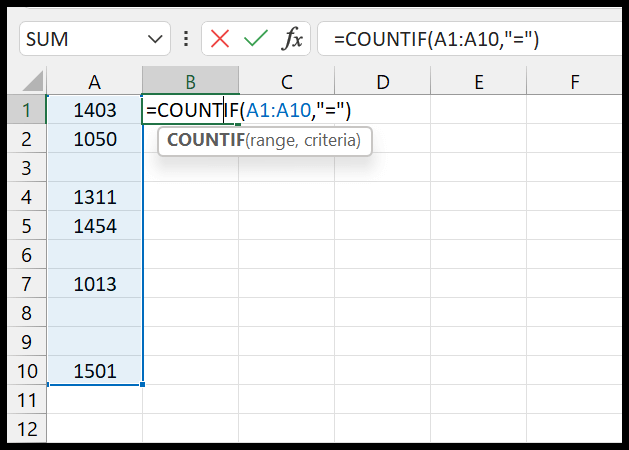
Dan saat Anda menekan enter, ini mengembalikan jumlah sel kosong.
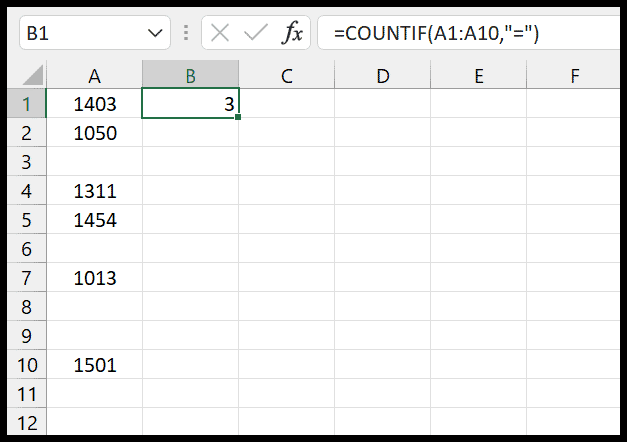
Anda juga bisa menggunakan rumus seperti ini dengan kriteria “=”&””. Saat Anda menggunakannya, ini juga memberitahu Excel untuk hanya menghitung sel tanpa nilai.